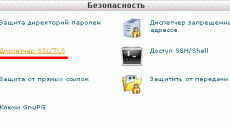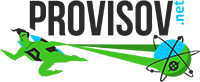
Content Views – гибкий контроль вывода постов на страницах сайта WordPress
Плагин, который носит название Content Views, позволяет нестандартно оформить любую страницу блога, в том числе и главную. Изначально, шаблон WordPress настроен так, что посты блога выводятся по очереди, начиная с крайней статьи. Используя возможности редактирования, доступные в WordPress по умолчанию, пользователь может настроить отображение различных параметров: даты, категорий, автора, заголовка и других. Но порядок отображения постов (без вмешательства в PHP код и настройки соответствующих функций) изменить не выйдет. Если по какой-то причине пользователя не устраивает стандартный порядок вывода постов, ему поможет расширение Content Views.
Даже без каких-либо знания языков программирования, пользователь сможет настроить под себя отображение статей на страницах ресурса. Плагин работает на версиях WordPress 3.3 и выше. К слову, рейтинг скачивания данного модуля очень высокий.
Возможности у Content Views довольно обширны. Например, с помощью данного плагина можно:
1. Отображать посты с адаптивным дизайном на главной странице, причем можно выбрать любую категорию материалов.
2. Выводить статьи в несколько колонок;
3. Выводить статьи на конкретной страничке, причем им можно задать определенный дизайн.
4. Выводить материалы по определенному тегу (или по автору);
5. Отсортировать отображаемые посты по дате или по названию;
6. Изменить навигацию на более индивидуальную;
7. Настроить отображение в анонсах статей различных миниатюр.
Стоит отметить, для многих веб-мастеров актуальным является вывод постов конкретной категории. Content Views легко справляется и с этой задачей.
Наверно, стоит рассмотреть работу с плагином Content Views более детально.
Установив расширение, в админ панели необходимо найти раздел Content View Settings. Чтобы создать новый элемент вывода материалов, жмем на «Add New».
Видим перед собой две группы настроек:
1. Filter Settings — здесь можно определиться с параметрами выборки статей;
2. Display Settings — здесь необходимо задать формат, в котором будут отображаться материалы.
Итак, для начала, определяемся с типом записи – это может быть либо пост, либо страница. При этом, в список можно внести, или напротив, убрать из него, определенные ID материалов. С помощью параметра «Limit» можно задать количество элементов.
Далее настраиваем Advanced filters. Отмечаем параметр, который называется «Taxonomies», после чего задаем выборку по конкретным рубрикам. Затем определяемся с категорией статей, которые будут выводиться. К слову, можно выбрать из нескольких рубрик или же убрать одну из них.
Затем настраиваем параметры:
1. Status – то есть статус записей, которые выводятся.
2. Order & Orderby – тут выбираем тип сортировки.
3. Search – здесь определяемся с отображением статей, найденных в поиске.
4. Author – возможность выбора определенного автора.
Переходим к следующей вкладке: Display Settings. Здесь можно настраивать внешний вид редактируемого блока.
Доступно несколько возможностей отображения: Grid (в виед сетки), Collapsible List (в виде разворачивающегося списка) и Scrollable List (в виде блоков с возможностью перелистывания). Если пользователь выбрал сетку, то он может настроить количество постов в столбике и количество отображаемых колонок. Еще можно указать поля, которые будут выводиться вместе с каждой статьей (заголовок, изображение, текст и т.д.).
Таким образом, любой веб-мастер может настроить под себя внешний вид опубликованных статей для любых страниц сайта WordPress.


 Provisov.net
Provisov.net